விண்டோஸ் 10 இல், விண்டோஸ் புதுப்பிப்பு கணினி புதுப்பிப்புகளை மட்டுமல்லாமல் இயக்கி புதுப்பிப்புகளையும் கட்டாயப்படுத்துகிறது. நீங்கள் ஆஃப்லைனில் பதிவிறக்கிய மூன்றாம் தரப்பு இயக்கியை நிறுவியிருந்தாலும், அது அதை மீறி விண்டோஸ் புதுப்பிப்பிலிருந்து இயக்கியை நிறுவுகிறது. இது நீங்கள் விரும்பியதாக இருக்காது. பெரும்பாலும், வன்பொருள் OEM வழங்கிய இயக்கி சிறந்தது மற்றும் விண்டோஸ் புதுப்பிப்பு இயக்கி ஒரு சிக்கலை உருவாக்குகிறது. விண்டோஸ் புதுப்பிப்பில் விண்டோஸ் 10 தானாகவே இயக்கி மீண்டும் நிறுவுவதைத் தடுப்பது எப்படி என்பது இங்கே.
விளம்பரம்
இந்த முறைக்கு குழு கொள்கை எடிட்டர் தேவைப்படுகிறது, எனவே துரதிர்ஷ்டவசமாக இது விண்டோஸ் 10 ப்ரோ, எண்டர்பிரைஸ் மற்றும் கல்வி பதிப்புகளுக்கு மட்டுமே வேலை செய்யும். விண்டோஸ் 10 ஹோம் இயங்கும் பயனர்கள் அதிர்ஷ்டம் இல்லை.
மைக்ரோசாப்ட் பயன்படுத்தி விண்டோஸ் 10 இல் விண்டோஸ் அல்லது டிரைவர் புதுப்பிப்புகளை எவ்வாறு மறைப்பது அல்லது தடுப்பது என்பதை நாங்கள் முன்பே உங்களுக்குக் காட்டினோம் அதிகாரப்பூர்வ சரிசெய்தல் . இருப்பினும், இந்த முறையில் இரண்டு சிக்கல்கள் உள்ளன.
- முதலாவதாக, விண்டோஸ் 10 இன் உருவாக்கம் மேம்படுத்தப்படும்போது, எடுத்துக்காட்டாக, நவம்பர் 2015 புதுப்பிப்பு (பதிப்பு 1511) அல்லது விண்டோஸ் 10 ஆர்.டி.எம் மேல் வேறு சில புதிய உருவாக்க நிறுவல்கள் இருக்கும்போது, மறைக்கப்பட்ட அனைத்து புதுப்பிப்புகளும் மீண்டும் காண்பிக்கப்படும். நீங்கள் விண்டோஸ் இன்சைடர்ஸ் திட்டத்தின் ஒரு பகுதியாக இருந்தால், இயக்கி புதுப்பிப்புகளை மறைக்க சிக்கல் தீர்க்கும் கருவியைப் பயன்படுத்துவது சாத்தியமில்லை.
- இரண்டாவதாக, அந்த முறை நீங்கள் தேர்ந்தெடுக்கும் குறிப்பிட்ட இயக்கியை மட்டுமே தடுக்கும். விண்டோஸ் புதுப்பிப்பில் மற்றொரு இயக்கி வெளியிடப்பட்டால், அது பொருட்படுத்தாமல் நிறுவப்படும்.
எனவே விண்டோஸ் 10 இல் கட்டாய சாதன இயக்கி நிறுவலைக் கட்டுப்படுத்தவும் தடுக்கவும் மற்றொரு முறையை எவ்வாறு பயன்படுத்தலாம் என்பதைப் பார்ப்போம்.
இங்கே விண்டோஸ் 10 இல் இயக்கிகள் தானாக புதுப்பிப்பதை தடுப்பது எப்படி . உங்கள் கணினியில் நிறுவப்பட்ட ஒவ்வொரு வன்பொருள் சாதனத்திற்கும் ஒரு வன்பொருள் / பிளக் மற்றும் ப்ளே ஐடி ஒதுக்கப்பட்டுள்ளது. சாதனம் தனித்துவமாக அடையாளம் காணப்பட்டு, அதற்கான பொருந்தக்கூடிய இயக்கி விண்டோஸ் நிறுவப்பட்டுள்ளது. விண்டோஸ் விஸ்டாவில் தொடங்கி, மைக்ரோசாப்ட் சாதன இயக்கி நிறுவலுக்கான குழு கொள்கை அமைப்புகளை அறிமுகப்படுத்தியது. ஒரு குறிப்பிட்ட வன்பொருள் ஐடியுடன் பொருந்தக்கூடிய சாதன நிறுவலை அனுமதிக்க அல்லது தடுக்க ஒரு கொள்கை கட்டமைக்கப்பட்டிருந்தால், அந்த சாதனத்திற்கான இயக்கியை மாற்றவோ புதுப்பிக்கவோ முடியாது. இது இன்னும் விண்டோஸ் 10 இல் இயங்குகிறது மற்றும் விண்டோஸ் புதுப்பிப்பிலிருந்து இயக்கிகளைத் தடுக்க துல்லியமாகப் பயன்படுத்துவோம்.
- விரும்பிய இயக்கியைப் பெற்று, பின்னர் விண்டோஸ் புதுப்பிப்புக்கான இணைய அணுகலை தற்காலிகமாகத் தடுக்கவும்.
உங்கள் வட்டு இயக்ககத்தில் உள்ளூரில் எளிதாகப் பயன்படுத்த விரும்பும் விருப்பமான இயக்கி உங்களிடம் இருக்க வேண்டும். தேவைப்பட்டால் அதைப் பதிவிறக்கி பின்னர் இணையத்திலிருந்து துண்டிக்கவும், இதனால் விண்டோஸ் புதுப்பிப்பு விரைவாக அதை மீற முடியாது. ஈதர்நெட் / லேன் இணைப்புகளுக்கு, இணையத்திலிருந்து துண்டிக்க தற்காலிகமாக கேபிளைத் திறக்கலாம். உங்களிடம் உள்ள ஒரே இணைப்பு வைஃபை அல்லது தரவு இணைப்பு என்றால், நீங்கள் இணையத்திலிருந்து துண்டிக்க தேவையில்லை. வெறுமனே இணைப்பை ஒரு மீட்டர் இணைப்பாகக் குறிக்கவும் .
- சாதன வன்பொருள் ஐடியை நகலெடுத்து, பின்னர் உங்களுக்கு விருப்பமான இயக்கியை நிறுவவும்.
- காண்பிக்க உங்கள் விசைப்பலகையில் Win + X விசைகளை ஒன்றாக அழுத்தவும் பவர் பயனர்கள் மெனு .
- சாதன நிர்வாகியைத் திறக்கவும்.
- சாதன நிர்வாகியில், + அடையாளத்தைக் கிளிக் செய்வதன் மூலம் தானியங்கி இயக்கி புதுப்பிப்புகளைத் தடுக்க வேண்டிய சாதனத்தின் சரியான வகையை விரிவாக்குங்கள். பின்னர் சாதனத்தில் வலது கிளிக் செய்து, பண்புகள் என்பதைத் தேர்ந்தெடுத்து விவரங்கள் தாவலுக்குச் செல்லவும்.
- விவரங்கள் தாவலில், சொத்தை வன்பொருள் ஐடிகளுக்கு அமைக்கவும். வன்பொருள் ஐடிகள் கீழே காட்டப்படும். வன்பொருள் ஐடிகளைத் தேர்ந்தெடுக்க கிளிக் செய்க. ஒன்றுக்கு மேற்பட்ட வன்பொருள் ஐடி காட்டப்பட்டால், ஒன்றைத் தேர்ந்தெடுத்து, அனைத்தையும் தேர்ந்தெடுக்க Ctrl + A ஐ அழுத்தவும். காட்டப்படும் ஐடிகளை நகலெடுக்க இப்போது Ctrl + C ஐ அழுத்தவும்.
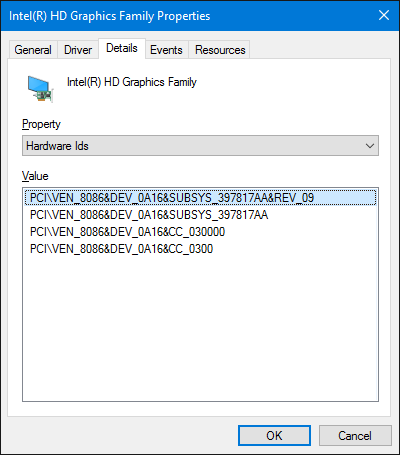
- நோட்பேடில் ஒரு வெற்று ஆவணத்தைத் திறந்து, Ctrl + V ஐ அழுத்தி அவற்றை அங்கே ஒட்டவும், கோப்பை எங்காவது சேமிக்கவும்.
இப்போது சாதன நிர்வாகியிடம் சென்று பண்புகளை மூடுக. விண்டோஸ் புதுப்பிப்பால் நிறுவப்பட்ட இயக்கியை நிறுவல் நீக்கி, உங்கள் சொந்த இயக்கியை நிறுவவும். சாதனத்தை வலது கிளிக் செய்து 'புதுப்பிப்பு இயக்கி ...' என்பதைத் தேர்ந்தெடுப்பதன் மூலம் இதைச் செய்யலாம். நீங்கள் விரும்பிய டிரைவரின் பாதையில் சுட்டிக்காட்டி அல்லது விரும்பிய டிரைவரை நிறுவ 'ஹேவ் டிஸ்க் ...' பொத்தானைப் பயன்படுத்துவதன் மூலம் நீங்கள் வழக்கமாக செய்வது போல் வழிகாட்டியை முடிக்க முடியும். பின்னர் விண்டோஸை மறுதொடக்கம் செய்து இயக்கி நிறுவப்பட்டிருப்பதை உறுதிசெய்க.
- குழு கொள்கையைப் பயன்படுத்தி அந்த சாதனத்திற்கான இயக்கி புதுப்பிப்பைத் தடு
விண்டோஸ் 10 தொடக்கத்திற்குப் பிறகு பதிலளிக்கவில்லை
- உங்கள் விசைப்பலகையில் Win + R விசைகளை ஒன்றாக அழுத்தி தட்டச்சு செய்க:
gpedit.msc
Enter ஐ அழுத்தவும்.
- குழு கொள்கை ஆசிரியர் திறக்கும். உள்ளூர் கணினி கொள்கை → கணினி கட்டமைப்பு → நிர்வாக வார்ப்புருக்கள் → கணினி → சாதன நிறுவல் → சாதன நிறுவல் கட்டுப்பாடுகள்.
- 'இந்த சாதன ஐடிகளில் ஏதேனும் பொருந்தக்கூடிய சாதனங்களின் நிறுவலைத் தடு' என்பதைக் கண்டறிந்து இரட்டை சொடுக்கி அதை இயக்கப்பட்டதாக அமைக்கவும்.
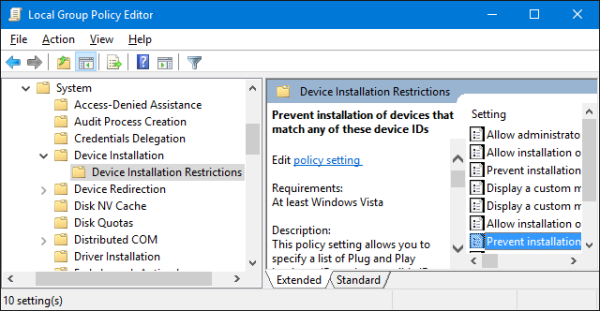
- 'இந்த சாதன ஐடிகளில் ஏதேனும் பொருந்தக்கூடிய சாதனங்களின் நிறுவலைத் தடு' என்ற உரையாடலைத் தொடங்க காட்டு ... பொத்தானைக் கிளிக் செய்க.
- இப்போது நோட்பேடில் வன்பொருள் ஐடிகளைக் கொண்ட கோப்பைத் திறந்து, நீங்கள் முன்பு ஒட்டிய வன்பொருள் ஐடி மதிப்புகளைத் தேர்ந்தெடுக்கவும், ஒரு நேரத்தில் ஒரு ஐடி. இந்த ஐடிகளை மதிப்பு பெட்டியில் ஒட்டவும். பல வன்பொருள் ஐடிகள் இருந்தால், ஒவ்வொரு ஐடியையும் புதிய வரியில் ஒட்டவும்.
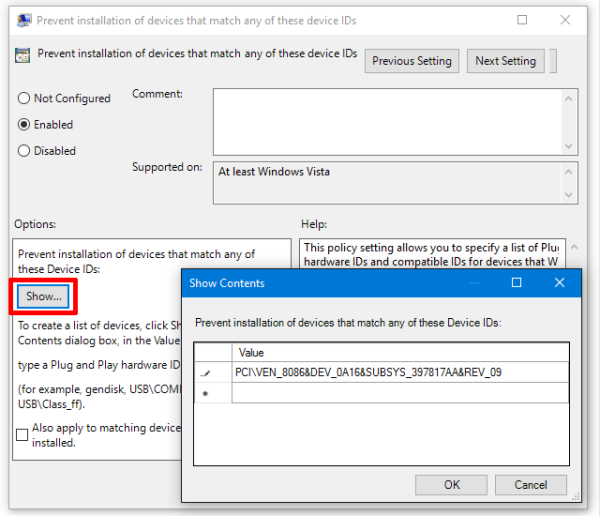 விண்டோஸ் புதுப்பிப்பிலிருந்து தானியங்கி இயக்கி நிறுவலைத் தடுக்க வேண்டிய அனைத்து சாதனங்களின் வன்பொருள் ஐடிகளுக்காக இதைச் செய்யுங்கள்.
விண்டோஸ் புதுப்பிப்பிலிருந்து தானியங்கி இயக்கி நிறுவலைத் தடுக்க வேண்டிய அனைத்து சாதனங்களின் வன்பொருள் ஐடிகளுக்காக இதைச் செய்யுங்கள். - நீங்கள் முடிந்ததும் சரி என்பதைக் கிளிக் செய்க.
- உங்கள் விசைப்பலகையில் Win + R விசைகளை ஒன்றாக அழுத்தி தட்டச்சு செய்க:
- இணையத்துடன் மீண்டும் இணைக்கவும்.
இப்போது நீங்கள் உங்கள் ஈத்தர்நெட் கேபிளை செருகலாம் அல்லது உங்கள் வைஃபை / தரவு இணைப்பை அளவிடப்படாததாக அமைக்கலாம். விண்டோஸ் புதுப்பிப்பு இப்போது உங்கள் கட்டுப்பாடு இல்லாமல் புதுப்பிப்புகளை நிறுவினாலும், உங்கள் வன்பொருளுக்காக நிறுவப்பட்ட இயக்கிகள் விண்டோஸ் புதுப்பிப்பில் உள்ள இயக்கிகளால் மேலெழுதப்படக்கூடாது. இது இன்னும் அவற்றைப் பதிவிறக்கக்கூடும், ஆனால் அவற்றை நிறுவி பிழையை பதிவு செய்யத் தவறும். சாதன இயக்கிகள் அவற்றைத் தடுத்ததிலிருந்து நிறுவத் தவறியதைப் பற்றிய பிழைகளை நீங்கள் பாதுகாப்பாக புறக்கணிக்கலாம்.
இந்த முறை தானியங்கி மற்றும் கையேடு இயக்கி நிறுவலைத் தடுக்கிறது என்பதை நினைவில் கொள்க, எனவே நீங்கள் இயக்கியை கைமுறையாக புதுப்பிக்க வேண்டுமானால், மேலே குறிப்பிட்ட குழு கொள்கையை தற்காலிகமாக முடக்கலாம், இயக்கி ஆஃப்லைனில் புதுப்பித்து மீண்டும் இயக்கலாம்.

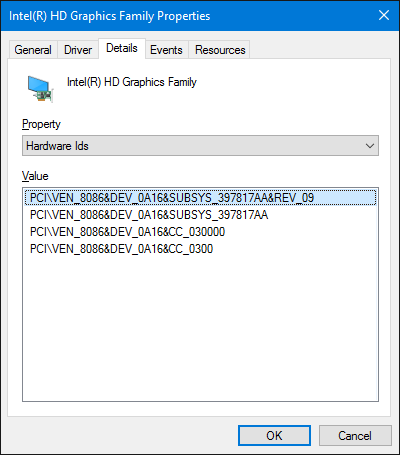
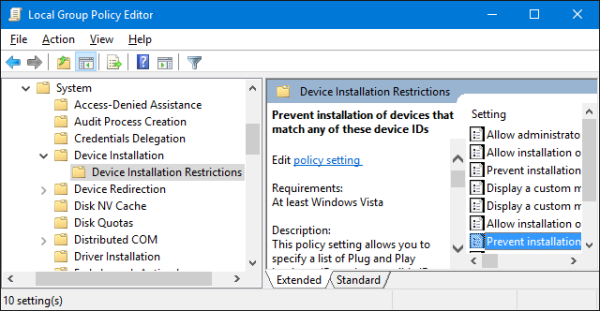
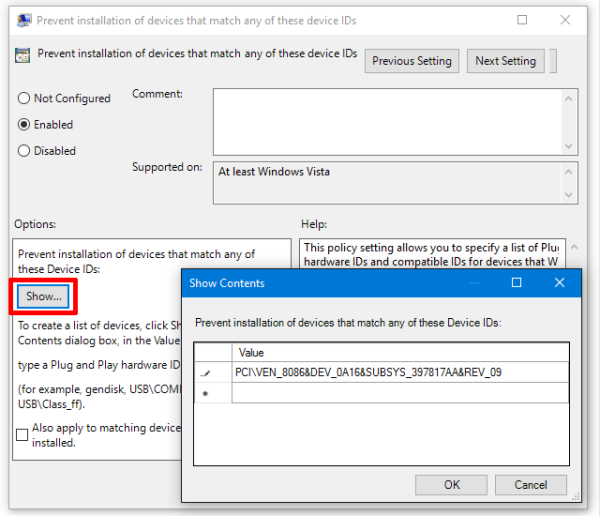 விண்டோஸ் புதுப்பிப்பிலிருந்து தானியங்கி இயக்கி நிறுவலைத் தடுக்க வேண்டிய அனைத்து சாதனங்களின் வன்பொருள் ஐடிகளுக்காக இதைச் செய்யுங்கள்.
விண்டோஸ் புதுப்பிப்பிலிருந்து தானியங்கி இயக்கி நிறுவலைத் தடுக்க வேண்டிய அனைத்து சாதனங்களின் வன்பொருள் ஐடிகளுக்காக இதைச் செய்யுங்கள்.







